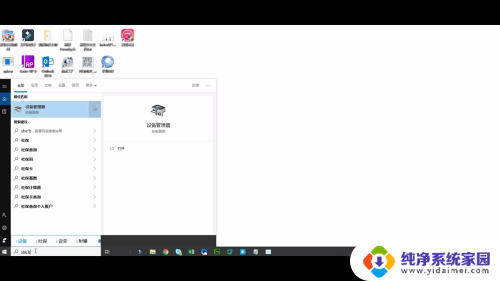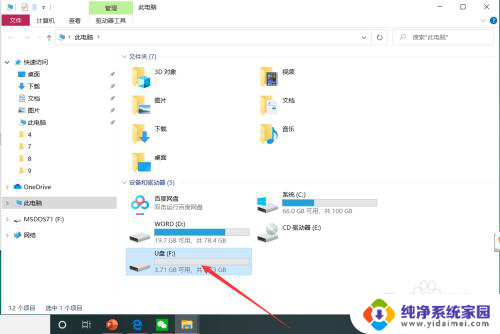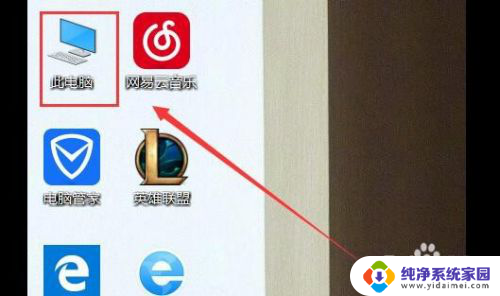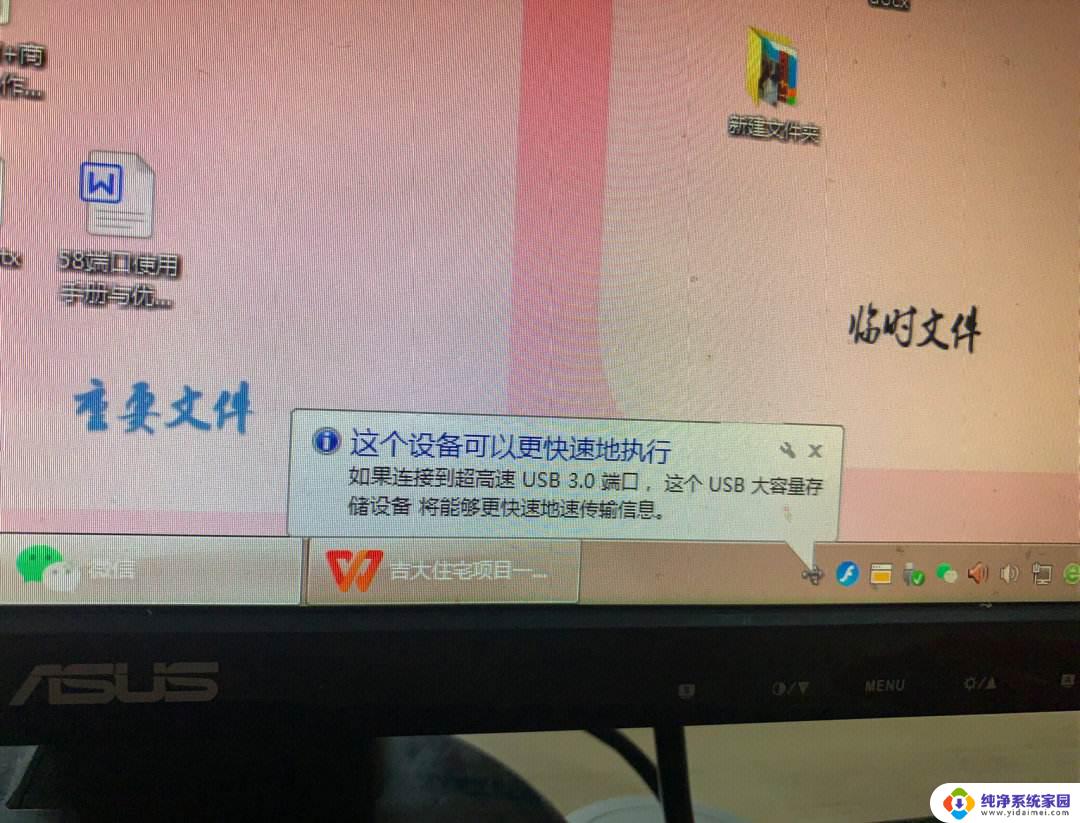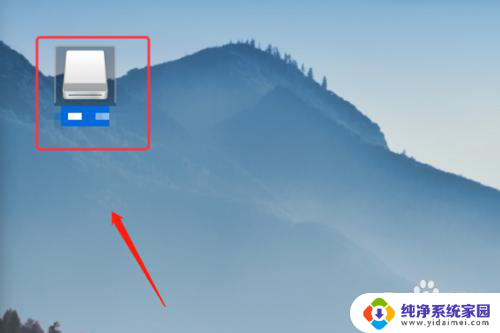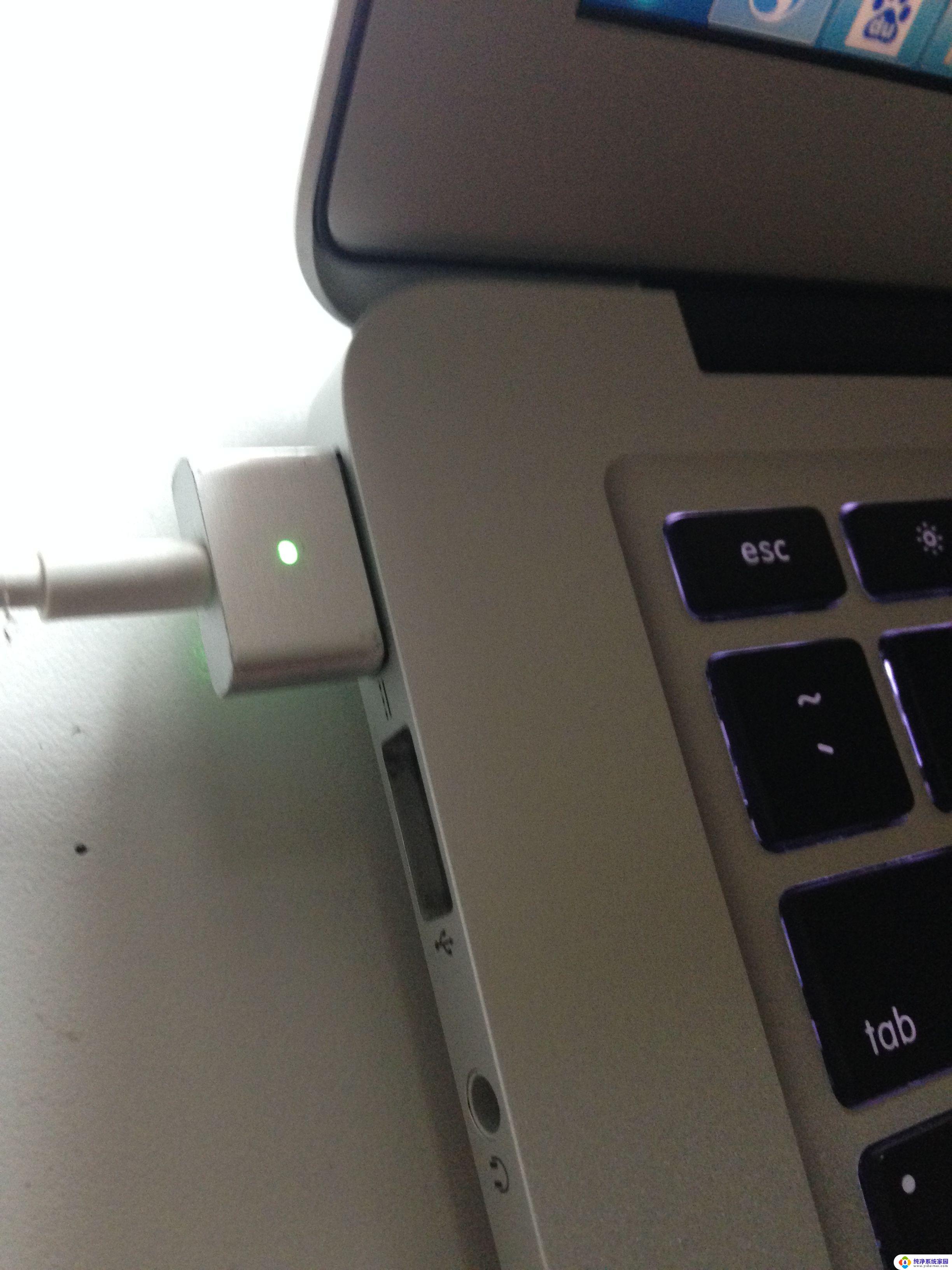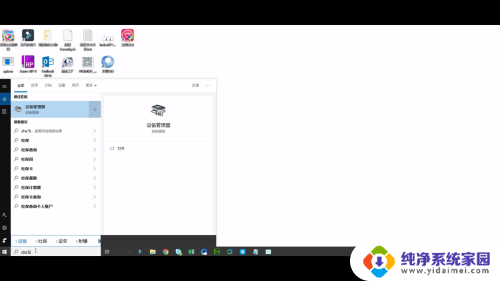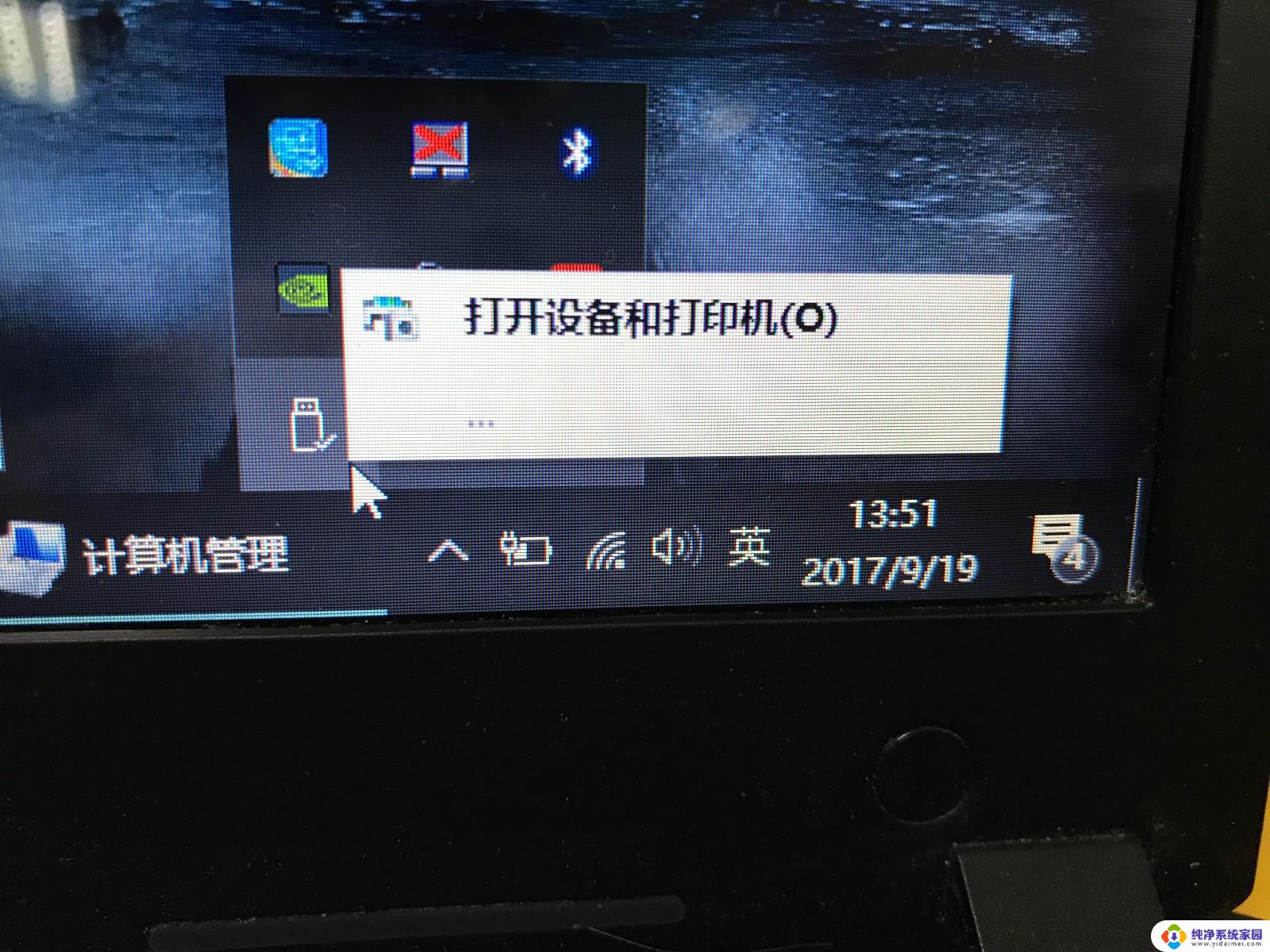u盘在电脑哪里找到 U盘插在电脑上没有反应怎么办
更新时间:2024-01-14 14:56:35作者:yang
随着科技的不断进步,U盘已经成为我们日常生活中不可或缺的一部分,当我们需要使用U盘时,有时会遇到一些问题。比如我们可能会不知道U盘在电脑中的具体位置,或者插上U盘后却发现电脑没有任何反应。面对这些情况,我们应该如何解决呢?下面将为大家介绍一些解决方法。无论是寻找U盘在电脑中的位置,还是解决U盘无反应的问题,希望本文能为大家提供一些帮助和指导。
具体方法:
1首先桌面上点击“我的电脑”。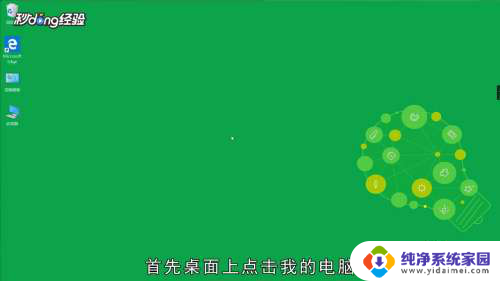 2右键后点击“管理”。
2右键后点击“管理”。 3在管理界面中双击存储。
3在管理界面中双击存储。 4然后再次双击磁盘管理。
4然后再次双击磁盘管理。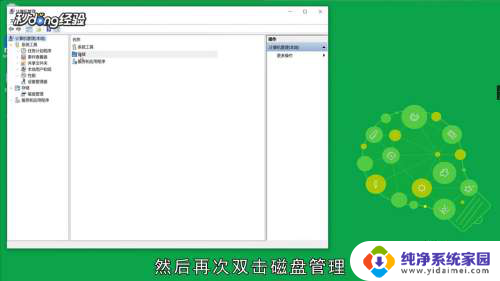 5此时就可以看到插上电脑的U盘了。
5此时就可以看到插上电脑的U盘了。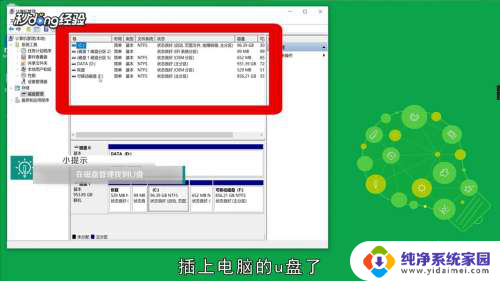 6总结如下。
6总结如下。
以上就是在电脑上找到U盘的所有内容,如果你遇到了同样的问题,可以参考本文中介绍的步骤来修复,希望对大家有所帮助。